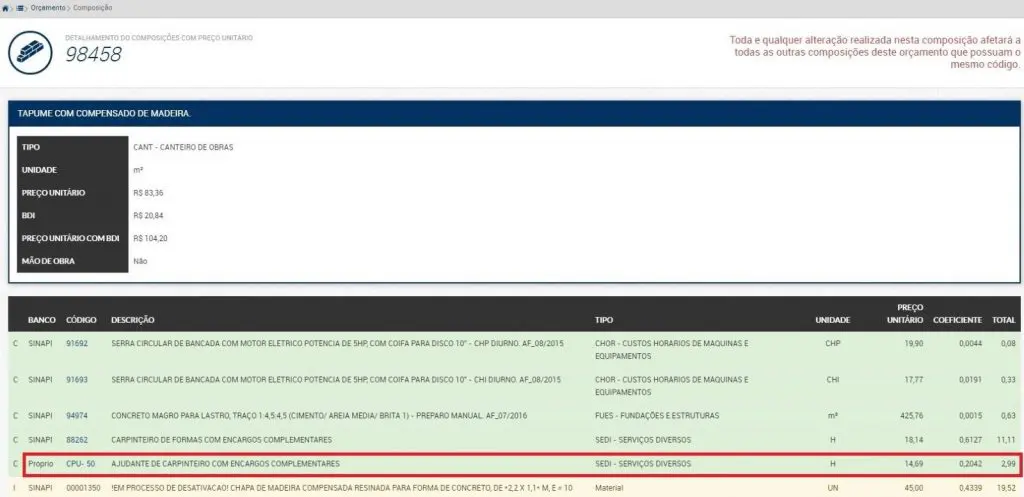Nesse artigo estaremos substituindo uma composição do orçamento por outras composições de desejo, de forma simples e bem rápida no sistema OrçaFascio.
Dentro do Orçamento que deseja subsitituir uma Composição Auxiliar, vá no menu Exibir > Lista de Composições.
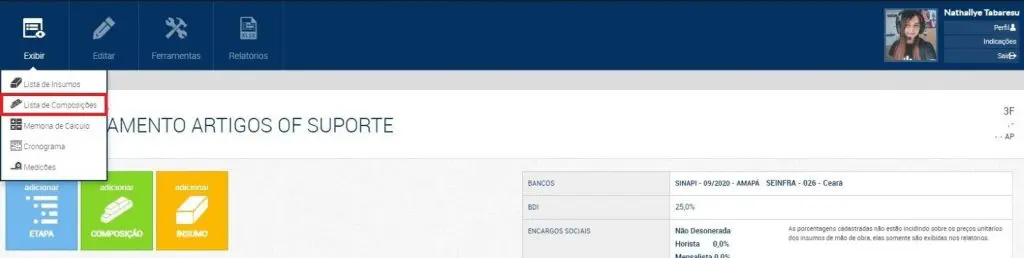
Desse modo, o sistema vai carregar a Lista de Composições do Orçamento em questão. Vale ressaltar que a substituição de Composições só é possível para Composições Auxiliares (Composição dentro de outra Composição), não sendo possível a substituição de Composições Principais. E como saber se uma Composição é Principal na Lista de Composições? Simples, basta olhar na coluna “lista de composições” se a “bolinha” azul estiver zerada significa que a Composição é Principal.

Para confirmar fizemos a busca no Orçamento da Composição demonstrada acima. Nota-se que ela encontra-se no escopo do Orçamento, não sendo possível a substituição da mesma.

Nota-se que na coluna “lista de composições” das Composições Auxiliares o sistema mostra um número, esse número é a quantidade de Composições que essa Composição Auxiliar faz parte. No exemplo abaixo, o sistema informa que a Composição Auxiliar “Ajudante de Carpinteiro com Encargos Complementares” encontra-se apenas em uma Composição. Clicando nesse número, o sistema mostra a lista de Composições que a Composição Auxiliar em questão compõe.

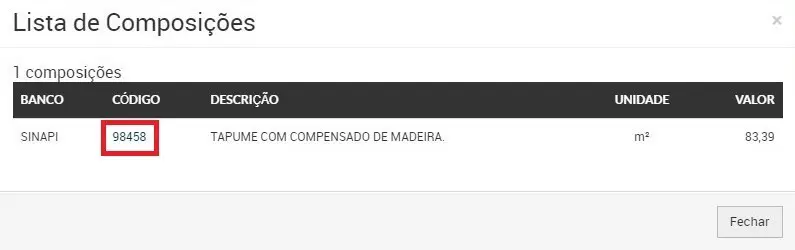
Clicando no código da Composição o sistema mostrará a mesma detalhadamente.
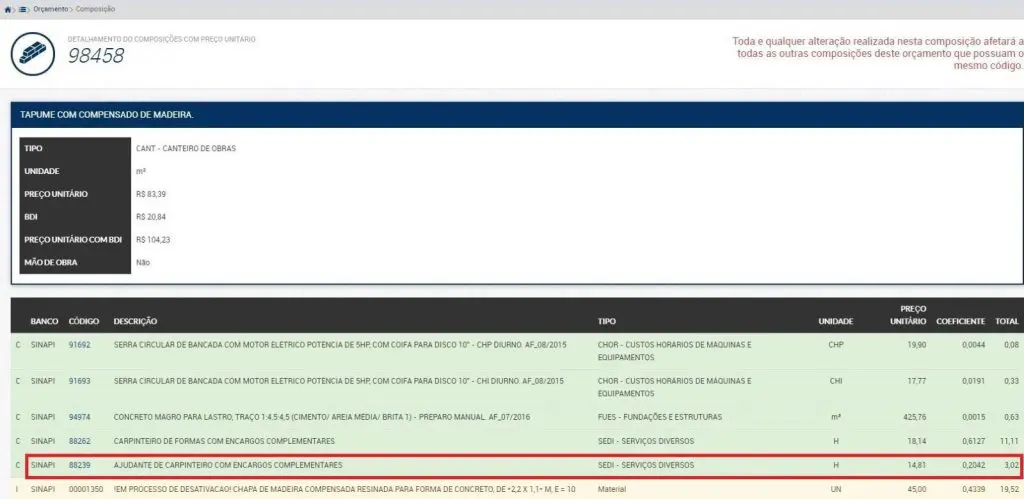
Nota-se que a Composição Auxiliar “Ajudante de Carpinteiro com Encargos Complementares” realmente faz parte da Composição listada.
Tendo esse conhecimento, podemos retornar a Lista de Composições e realizar a substituição. Na Composição Auxiliar que desejamos substituir, na coluna “substituir”, clique no ícone.
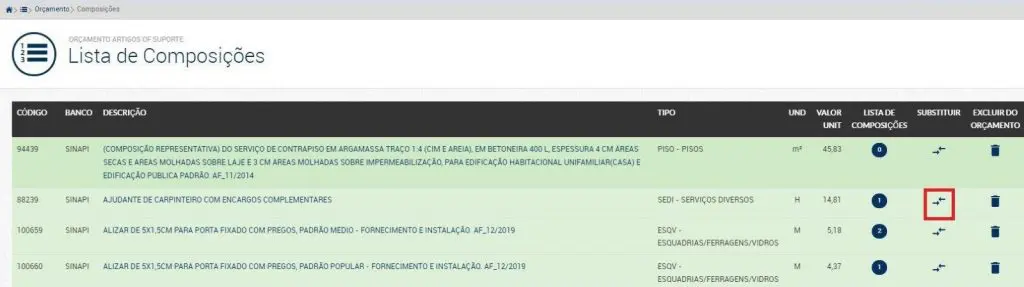
O sistema vai abrir a janela de substituição. Temos algumas opções, podemos substituição a Composição Auxiliar por outra Composição ou por um Insumo. Vamos supor que precisamos substituir essa Composição Auxiliar SINAPI por uma do nosso banco PRÓPRIO, desse modo vamos clicar em Composição > Própria.
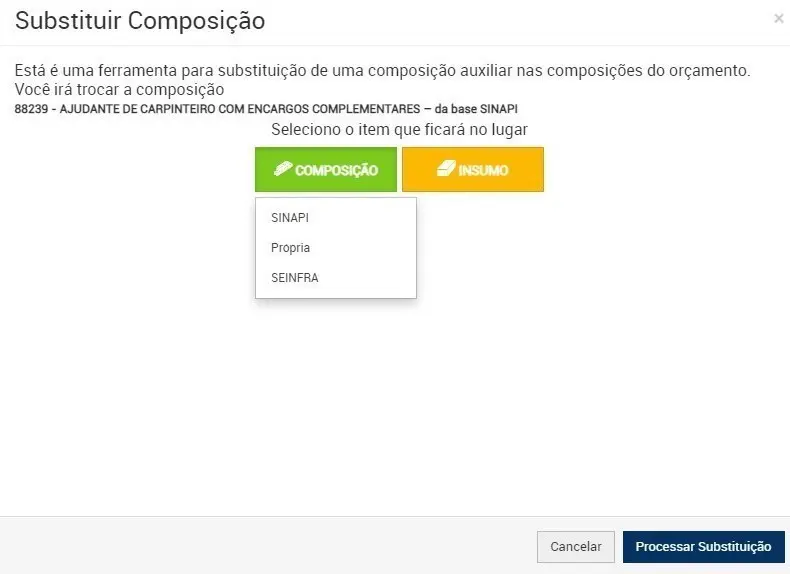
Vamos buscar a Composição desejada e selecionar ela.
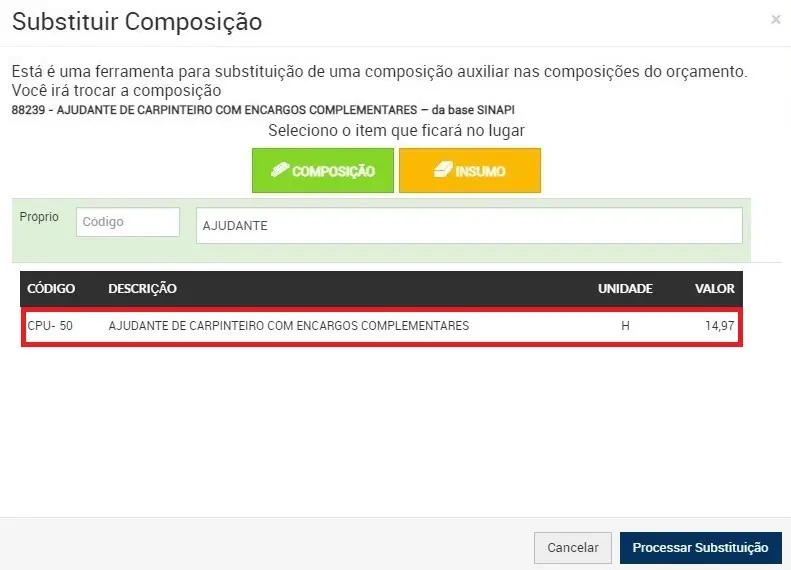
Por fim o sistema irá mostrar em quais Composições será feita a substituição e podemos Processar Substituição.
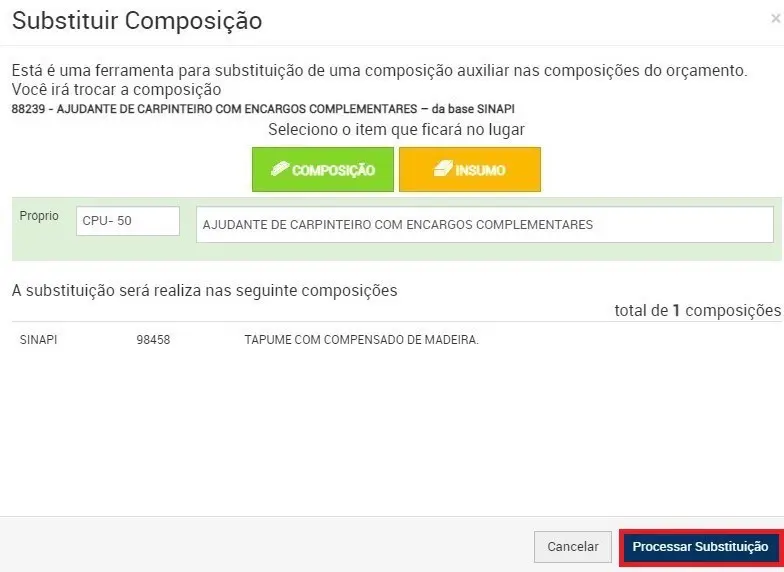
Recarregando a Composição “98458 – Tapume com Compensado de Madeira” nota-se que a substituição foi realizada com sucesso.